win7文件夹自由移动位置方法
更新日期:2021-08-06 18:05:55
来源:互联网
手机扫码继续观看
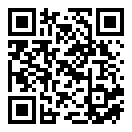
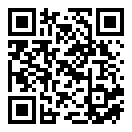
电脑的文件夹一多很多的用户就会需要进行自由的移动来进行排序,今天就给你们带来了win7文件夹自由移动位置方法,如果你不清楚怎么搞,下面就来学习一下吧。
win7文件夹怎么能自由移动位置
1、首先左击电脑桌面左下角“开始”图标,选择“计算机”。

2、举例将“D”盘的文件移动到“E”盘,双击打开“D"盘。

3、在”D"盘里找到要移动的文件和文件夹,举例将”File"文件夹移动到 "E"盘。
左击要移动的文件夹或文件,使文件或文件夹周围颜色变深蓝色。
按下键盘上的“AIt" ,左击“编辑”在出现的窗口中左击“移动到文件夹"。

4、最后在出现的窗口里左键单要移到的盘符(E), 即可移动成功。

以上就是为大家整理的win7文件夹自由移动位置方法,关注本网站了解更多内容!
常见问题
- windows7是多用户还是单用户0次
- win10家庭版无法重置电脑,显示未执行任何更改解决方法0次
- windows7蓝屏解决方法介绍0次
- Win7文件夹中的部分图片不显示缩略图解决方法介绍0次
- win10专业版突然需要我激活解决方法介绍0次
- 电脑账户无“改用Microsoft账户登录”解决方法介绍0次
- win7忘记密码解决方法介绍0次
- windows许可证只支持一个显示语言解决方法介绍0次
- WIN10开机不到五分钟就死机解决方法0次
- win7安装kb4534310失败解决方法介绍0次
系统下载排行
- 萝卜家园ghost win10完美装机版64位 v2020.07
- 系统之家Ghost Win10 2004 家庭专业版64位 v2020.08
- 雨林木风Ghost Win10 2004 稳定专业版64位 v2020.08
- 深度技术Ghost Win10 电脑城专业版x86 v2020.08
- 萝卜家园ghost win10完美装机版32位 v2020.07
- 系统之家Ghost Win10 快速专业版x86 v2020.08
- 雨林木风Ghost win10 推荐纯净版x86 v2020.08
- 番茄花园Ghost Win10 2004 极速纯净版64位 v2020.08
- 萝卜家园 GHOST WIN10 极速优化版64位 v2020.07
- 番茄花园Ghost win10 纯净版x86 v2020.08
系统推荐



















